
Para atualização de usuários Microsoft Silverlight Não só é necessário, como também indispensável, uma vez que este elemento permite que as páginas web funcionem adequadamente.
Além disso, muitas pessoas desconhecem este software lançado em 2007. Principalmente porque está incorporado no Windows mais recente e é esquecido que está lá.
E mesmo que o sistema faça atualizações por conta própria, é sempre importante que as pessoas verifiquem se ele está na versão mais recente para evite erros de navegação.
Caso você tenha o sistema operacional Ubuntu, não se preocupe, já que você pode acessar o Microsoft Silverlight, apenas você deve primeiro fazer o download do Pipelight.
Como o sistema da Microsoft foi descontinuado e desaparecerá no final de 2021, você ainda pode usar o sistema Adobe Flash Player que executa a mesma função, portanto, tudo o que você precisa é encontrar sua versão mais recente e instalá-lo.
Atualize o Microsoft Silverlight no Windows 7
Esse modelo de sistema, embora já tenha sido descontinuado pela Microsoft, ainda possui um banco de dados de atualizações na nuvem da empresa.
E entre eles, o usuário poderá atualizar o Microsoft Silverlight na medida em que seja compatível ou o Windows permita.
Pode ser feito manualmente, mas neste caso a pessoa só tem que deixar o agente de atualização fazer sozinho, mas tem que ser instruído a fazê-lo.
Para fazer isso, o internauta deve ir ao painel de controle. Ao clicar no botão Iniciar na barra de tarefas e selecionar a opção certa “Painel de controle”.
Da mesma forma, você deve solicitar todos os utilitários clicando em “Ícones grandes”, Na seta à direita no topo.
Assim, todos os ícones especiais de configurações do sistema aparecerão após a realização desta etapa, entre os quais devem estar “Atualização do Windows”.
Dentro deste segmento, o usuário verá um botão que diz “Procure por atualizações”Na barra lateral esquerda, como um link azul.
O sistema buscará na rede todos os downloads disponíveis para o equipamento por um tempo até encontrar todos eles.
Geralmente, eles são separados em duas categorias, importantes e opcionais. E para atualizar o Microsoft Silverlight, você precisa instalar os de maior prioridade.
Claro, o internauta pode acessar o link de “Atualizações importantes”Para verificar se existe uma nova versão do programa ou não.
Finalmente, você deve pressionar o botão “Instalar atualizações“, Aceite as licenças e aguarde o processo terminar e clique em”Finalizar”.
Atualização no Windows 10
Atualizar o Microsoft Silverlight no Windows 10 pode ter a mesma aparência do modelo de sistema operacional mais antigo, mas não é.
Embora o usuário também precise usar a ferramenta Windows Update, não é necessário verificar se há uma versão recente do programa.
Este sistema operacional é geralmente um pouco mais proprietário em relação ao que está sendo instalado, portanto, não mostra o quê ou por quê.
Simplesmente instalará todas as versões mais recentes, ambos os programas, bem como da mesma estrutura, funcionamento e utilitários Windows.
Desta forma, a pessoa só deve acessar a partir do botão iniciar no “Contexto”, Representado por uma pequena engrenagem na parte inferior.
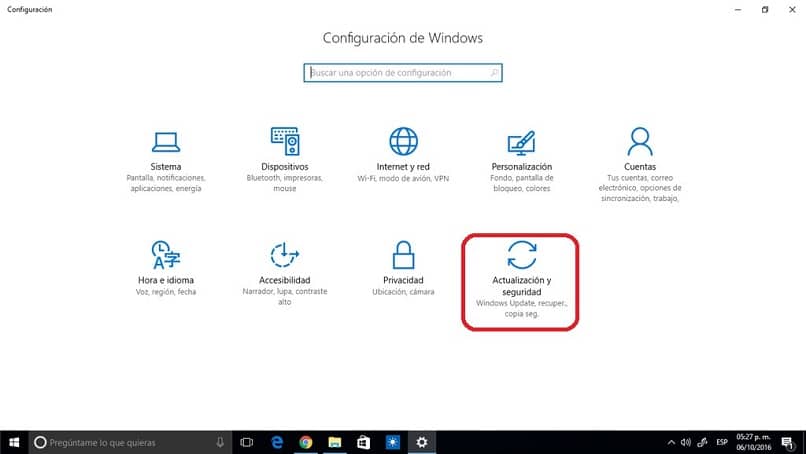
Lá, você deve localizar a seção de ajuste chamada “Atualização e segurança“Onde você pode identificar, uma vez que esta opção é pressionada, o”Procure por atualizações”.
Aí a equipe começará a buscar notícias nas redes até encontrar alguma atualização. Se positivo, dirá que há downloads pendentes.
O usuário deve clicar em “Próximo”Se você quiser continuar. Ao mesmo tempo, você deve aceitar os termos da licença e clicar em “Aceite e instale”.
Desta forma, a equipe atualizará o Microsoft Silverlight se dentro do pacote de download encontrar alguma alteração oficial para o programa.
Simplesmente, o sistema irá proceder ao download de todos os pacote de dados. Ele pode solicitar que o usuário reinicie o computador para fazer as alterações necessárias.
Além disso, é necessário que você siga todos os passos ao pé da letra e indicados pelo Windows para que não ocorram erros de instalação que gerem problemas piores.
Adobe Flash Player é um aplicativo de computador focado na reprodução de multimídia, é fácil de usar e vem com múltiplas vantagens, como permitir habilitar o programa no Google Chrome e controlar as páginas que podem executá-lo.